Deine Abonnements filtern
4 min
Wenn du deine Aboliste ansiehst, kannst du sie so filtern, dass nur die angezeigt werden, die du sehen willst.
Du kannst eine beliebige Kombination der untenstehenden Filter auswählen. Klicke auf einen Filtertyp, um mehr zu erfahren.
Abotyp
Welche Abonnementtypen du siehst, hängt von den Apps ab, die du auf deiner Website installiert hast (z. B. Preispläne, Rechnungen).
Aktiviere die Kontrollkästchen, um deine Abonnements nach folgenden Kategorien zu filtern:
- Preispläne: Zeige Preispläne an, die du an Kunden verkauft hast.
- Wiederkehrende Rechnungen: Zeige deine wiederkehrenden Rechnungen aus Wix Invoices an.
- Produktabonnements: Zeige deine Produktabonnements aus deinem Shop an.

Abostatus
Jedes Abonnement, das du verkaufst, hat einen Aktivitätsstatus.
Aktiviere die Kontrollkästchen, um eine beliebige Kombination der folgenden Status anzuzeigen:
- Aktiv: Dein Kunde kann den Plan verwenden.
- Ausstehend: Der Plan hat ein zukünftiges Startdatum und ist noch nicht aktiv.
- Ausgesetzt: Der Plan wurde vorübergehend ausgesetzt.
- Gekündigt: Der Plan wurde gekündigt und der Kunde kann ihn nicht verwenden.
- Abgelaufen: Der Plan ist abgelaufen.

Abo-Substatus
Abonnements können auch einen Substatus haben.
Aktiviere die Kontrollkästchen, um eine beliebige Kombination der folgenden Substatus anzuzeigen:
- Kulanzzeit: Filtere nach Kunden, deren Zahlung für ihre wiederkehrenden Abonnements fehlgeschlagen ist.
- Kündigung ausstehend: Der Plan kann vom Kunden bis zum Ende des Abrechnungszeitraums verwendet werden, den er bezahlt hat, und wechselt dann in den Status „Gekündigt“.
Hinweis: Du kannst Kündigungen für Pläne mit dem Status „Kündigung ausstehend“ rückgängig machen. Wenn du die Kündigung rückgängig machst, wird der Status des Plans auf „Aktiv“ zurückgesetzt. - Kostenlose Testversion: Der wiederkehrende Plan beinhaltet eine kostenlose Testphase und befindet sich in der kostenlosen Testphase.

Status der letzten Zahlung
Aktiviere die Kontrollkästchen, um eine beliebige Kombination der folgenden Zahlungsstatus anzuzeigen:
- Bezahlt: Zeigt bezahlte Abonnements.
- Unbezahlt: Zeigt Abonnements, für die Kunden noch nicht bezahlt haben.
- Fehlgeschlagen: Zeigt Abonnements mit fehlgeschlagenen Zahlungen.
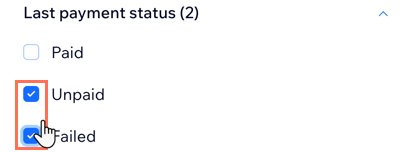
Zahlungsmodell
Ein Zahlungsmodell ist die Art und Weise, wie du die Zahlung für dein Abonnement einrichtest. Du kannst zum Beispiel ein Abonnement einrichten, damit Kunden im Laufe der Zeit eine einmalige Zahlung oder wiederkehrende Zahlungen leisten.
Aktiviere die Kontrollkästchen, um eine beliebige Kombination der folgenden Zahlungsmodelle anzuzeigen:
- Kostenlos: Zeige kostenlose Pläne in deiner Ansicht an.
- Vorauszahlung: Zeige Pakete mit Vorauszahlung (Einmalzahlung) an.
- Wiederkehrend: Zeige Pläne mit wiederkehrenden Zahlungen in deiner Ansicht an.

Name des Preisplans
Klicke auf das Aufklappmenü, um aus einer vollständigen Liste deiner Pläne in alphabetischer Reihenfolge zu wählen. Du kannst so viele Pläne auswählen, wie du möchtest.
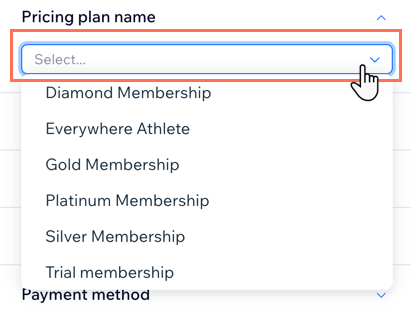
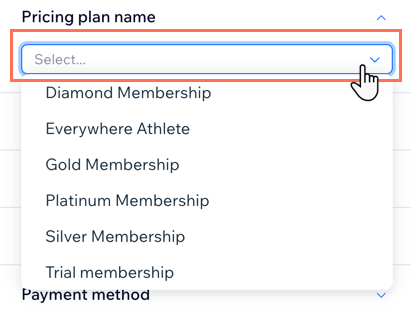
Abo-Startdatum
Verwende die entsprechenden Felder, um Abonnements mit einem Startdatum in einem bestimmten Zeitraum anzuzeigen.
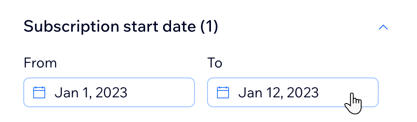
Letztes Zahlungsdatum
Verwende die entsprechenden Felder, um Abonnements mit einem letzten Zahlungsdatum in einem bestimmten Zeitraum anzuzeigen.
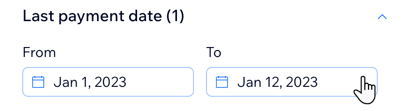
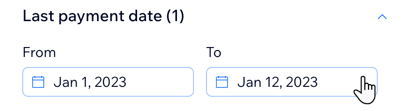
Nächste Zahlung
Verwende die entsprechenden Felder, um Abonnements mit einem nächsten Zahlungsdatum in einem bestimmten Zeitraum anzuzeigen.
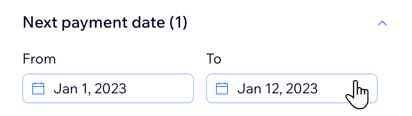
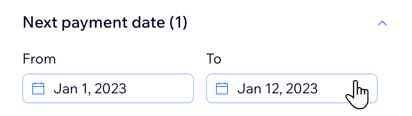
Zahlungsmethode
Klicke auf das Aufklappmenü, um deine Abonnements nach Online- oder Offline-Zahlungsmethode zu filtern.
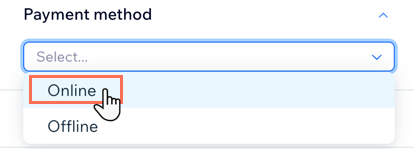
Gutschein eingelöst
Klicke auf das Aufklappmenü, um Abonnements anzuzeigen, die mit einem Gutschein gekauft wurden.
Hinweis: Zurzeit ist es nicht möglich, nach bestimmten Gutscheinen zu filtern.
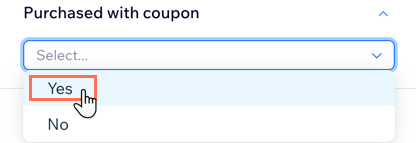
War das hilfreich?
|

